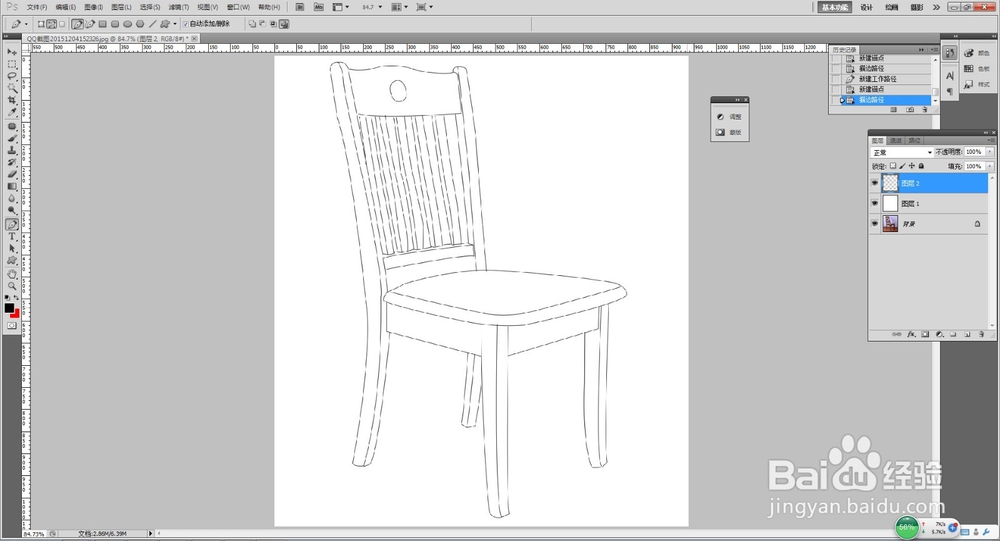利用photoshop 画精致的线框图(设计图)
1、将图片拖到photoshop中,如图二
2、复制两个图层,其中一个填充白色(先隐藏),如图
3、运用钢笔工具,按住alt点中间的点,可以删掉下端的角点。(对比图二跟图三)
4、点击路径面板,用画笔描边
5、显示之前填充的白色图层,预览一下,继续描绘剩下的部分。
6、最终效果,然后填上尺寸
声明:本网站引用、摘录或转载内容仅供网站访问者交流或参考,不代表本站立场,如存在版权或非法内容,请联系站长删除,联系邮箱:site.kefu@qq.com。
阅读量:92
阅读量:64
阅读量:57
阅读量:40
阅读量:74